Microsoft вдосконалює панель завдань з кожною версією Windows, оскільки вона є однією з найбільш завантажених областей операційної системи Windows. У Windows 10 Microsoft додала до панелі завдань кілька нових функцій, але панель завдань не є прозорою з параметрами за промовчанням.
Говорячи про нові функції на панелі завдань, по-перше, на панелі завдань у вікні 10 є велике вікно пошуку. Вікно пошуку, яке з'являється прямо на кнопці Пуск, є домом для нещодавно введеного цифрового персонального помічника Кортани.
Не тільки вікно пошуку на панелі завдань дозволяє запускати файли та програми на вашому комп'ютері, але й дозволяє здійснювати пошук в Інтернеті за допомогою пошукової системи Bing від Microsoft. Ті, хто віддає перевагу пошуку Google, можуть слідувати нашому шляху, щоб увімкнути пошук Google у вікні пошуку панелі завдань Windows 10. \ t

По-друге, область системного лотка панелі завдань містить піктограму для доступу до нового центру дій. Всі нові дату і час виходу є ще одним гарним доповненням до панелі завдань, і що більш важливо, він іде дуже добре з новою мовою дизайну Windows 10.
Прозора панель завдань у Windows 10
Хоча Windows 10 підтримує прозорість у меню "Пуск", панелі завдань і центрі дій, його вимкнено за замовчуванням. Ми вже показали, як зробити меню "Пуск" прозорим у Windows 10 за допомогою чи без сторонніх інструментів. У цьому посібнику ми розглянемо, як зробити панель завдань прозорою в Windows 10 без використання інструментів сторонніх виробників.

ПРИМІТКА: Як ви можете бачити на малюнку вище, увімкнення прозорості панелі завдань не робить панель завдань повністю прозорою на відміну від попередніх версій Windows. Ви можете увімкнути або вимкнути прозорість, але не можна змінити рівень прозорості у Windows 10. Для цього потрібно звернутися до утиліт третьої сторони.
IMP: Щоб панель завдань була повністю (100%) прозорою, зверніться до нашого способу зробити панель завдань Windows 10 повністю прозорою.
Зробити панель завдань Windows 10 прозорою
Крок 1. Перший крок - відкрити програму "Налаштування", оскільки меню "Пуск" і налаштування панелі завдань доступні лише в програмі "Налаштування".
Щоб відкрити програму "Налаштування", відкрийте меню "Пуск", натисніть "Параметри" (див. Малюнок нижче). Крім того, можна швидко відкрити програму Налаштування за допомогою комбінації клавіш Windows + I.
Крок 2. Після запуску програми "Настройки" натисніть " Персоналізація" .
Крок 3. У лівій частині клацніть параметр "Кольори". На правій стороні відкрийте прозору опцію " Зробити старт", панель завдань і центр дій .
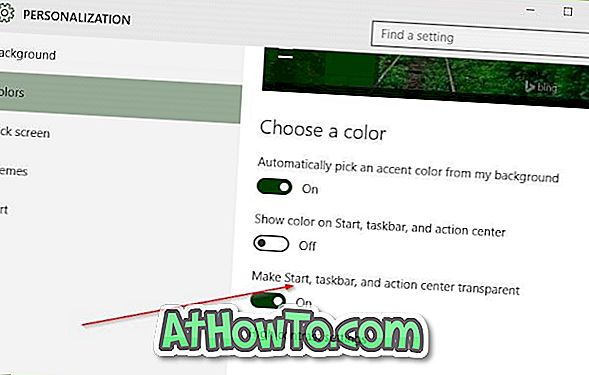
Примітка: Як ви, напевно, спостерігали, увімкнення прозорості панелі завдань також робить меню "Пуск" і центр дій прозорим. Наразі не існує програмного забезпечення, яке б дозволило забезпечити прозорість тільки для панелі завдань у Windows 10. Ми повідомимо нам новий посібник, а також оновить це керівництво, якщо і коли є програмне забезпечення для цього.














